ブートデバイスの選択
「Boot Options Priority」リストの内容は、どちらの BIOS モードが選択されているかによって異なります。UEFI ブートモードが選択されている場合は、UEFI ブート候補のみが初期化され、「Boot Options Priority」リストに表示されます。Legacy BIOS が選択されている場合は、Legacy BIOS のブート候補のみが初期化され、表示されます。
F2 キーを使用してシステム BIOS 設定を表示または編集するだけでなく、BIOS の起動中に F8 キーを使用して一時ブートデバイスを指定することもできます。ここで選択したブートデバイスは、現在のシステムブートでのみ有効です。一時ブートデバイスでブートしたあとは、F2 キーを使用して指定した常時ブートデバイスが有効になります。
-
サーバーをリセットするか、サーバーの電源を投入します。
-
ローカルサーバーから、サーバーのフロントパネルにある電源ボタンを押してサーバーの電源を切り、電源ボタンをもう一度押してサーバーの電源を入れます。
-
Oracle ILOM Web インタフェースで、「Host Management」->「Power Control」をクリックし、「Select Action」リストから「Reset」を選択します。
-
Oracle ILOM CLI で「reset /System」と入力します
サーバーのリセットまたは電源の再投入が行われます。
-
-
UEFI による電源投入時自己診断 (POST) の実行中にプロンプトが表示されたら、F8 キー (シリアル接続からは Ctrl+P) を押します。
「Please Select Boot Device」ダイアログボックスが表示されます。
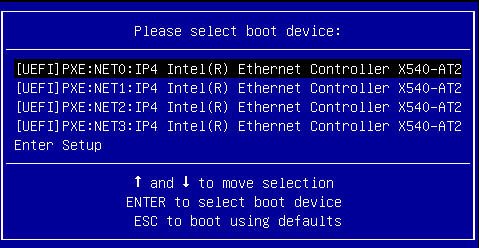
-
「Please Select Boot Device」ダイアログボックスで、使用するために選択したオペレーティングシステムと UEFI ブートモードに従ってブートデバイスを選択し、Enter を押します。
Note - 選択したブートモード (UEFI BIOS ブートモードまたは Legacy BIOS ブートモード) に基づいて、該当するデバイスのみが「Please Select Boot Device」ダイアログボックスに表示されます。たとえば、UEFI BIOS ブートモードを選択した場合は、UEFI BIOS ブートデバイスのみがダイアログに表示されます。次のようなダイアログボックスが表示されます。
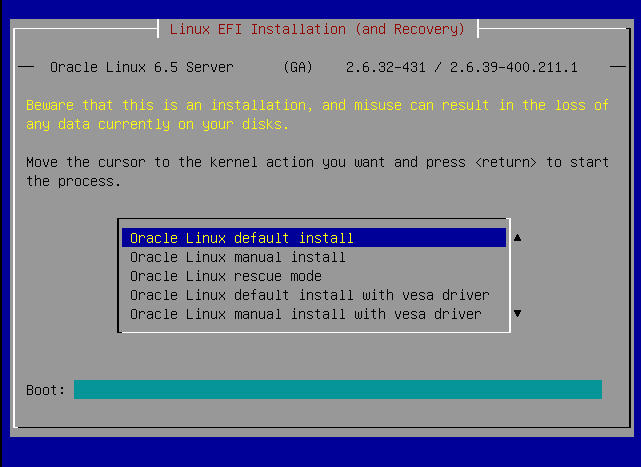
- 画面上に表示される指示に従って、選択したブートデバイスからオペレーティングシステムをインストールします。